Spela upp ljud i Mesh
Mesh Audio Manager och Visual Scripting
Det finns två sätt att spela upp ljud i Mesh: direktanrop till en Unity AudioSource och noden Spela upp Mesh-ljud som är tillgänglig när du använder mesh-skript .
Det säkraste och mest effektiva sättet att spela upp en ljudhändelse i Mesh är via noden Spela upp Mesh-ljud .
• Det går snabbare än att konfigurera en AudioSource från grunden.
• Den innehåller en pool med AudioSources som ska återanvändas vid behov, så det finns inget behov av att lägga till ytterligare AudioSources i din miljö eller interaktioner.
• Den innehåller en uppsättning enkla inställningar för att behålla större kontroll över hur dina AudioClips spelas upp, till exempel en toning in och ut. Det slumpmässigar också vissa egenskaper för att ge ljud mer variation varje gång de spelas upp.
• Det säkerställer att ljud dirigeras korrekt så att användarna får bättre kontroll över sin ljudmix.
• Det ger ett sätt att skapa återanvändbara egenskaper för rumsliga ljudinställningar så att du enkelt kan säkerställa konsekvens i din ljudupplevelse.
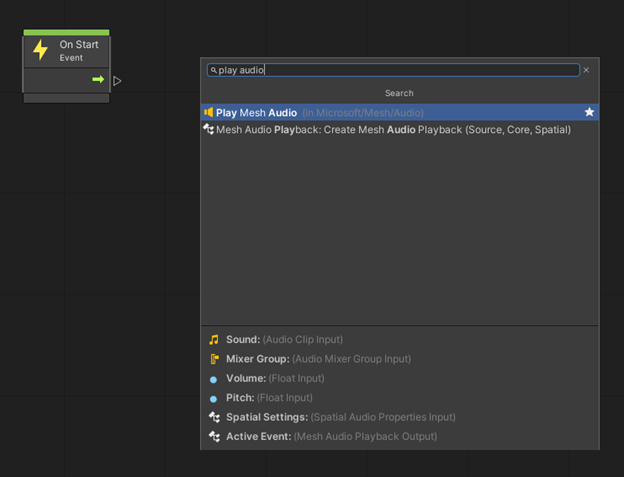
När du först lägger till noden visas den med en orange rubrik.
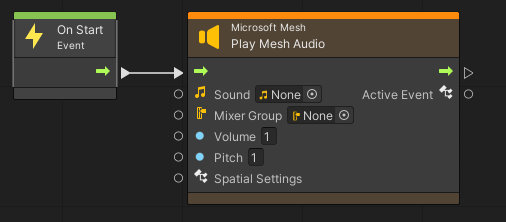
Det beror på att det finns två krav som måste uppfyllas för att noden ska fungera.
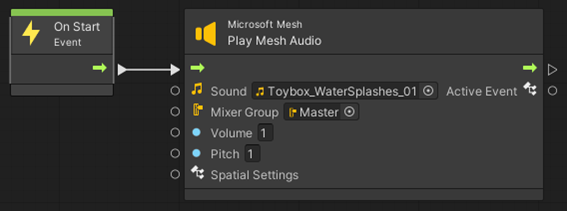
När fälten Ljud - och Mixergrupp har fyllts i (eller noderna är anslutna) ändrar nodrubriken sin färg och noden kan användas. Som standard spelas ljudet upp på full volym i stereo (inte spatialiserat). Du kan ändra volymen och tonhöjden efter dina behov och till och med randomisera värdena i Graph Inspector.
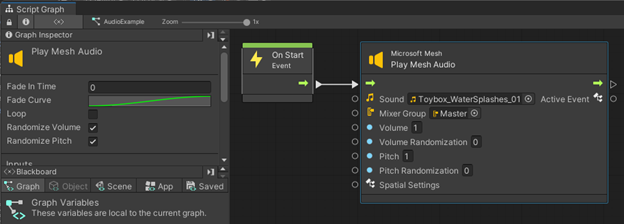
När rutorna Randomize Volume (Slumpmässig volym ) och Randomize Pitch (Slumpmässig tonhöjd ) är markerade visas nya värden för att styra hur mycket slumpmässighet som ska tillämpas varje gång noden utlöses. Du kan också ange en Tona in-tid-mängd om du vill ha en smidig volymramp när ljudet spelas upp.
Om du vill att ljudet ska spelas upp från en viss plats lägger du till en nod för spatialt ljud och ansluter den sedan till indata för rumsliga inställningar i noden Spela upp Mesh-ljud .
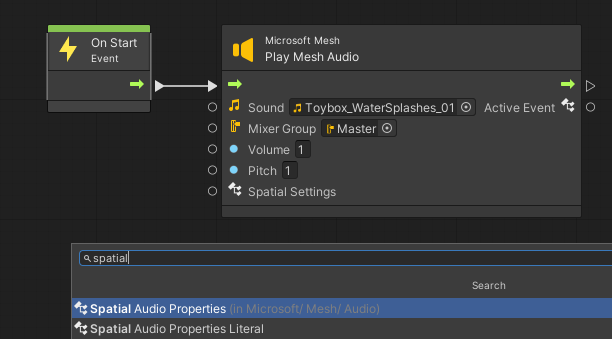
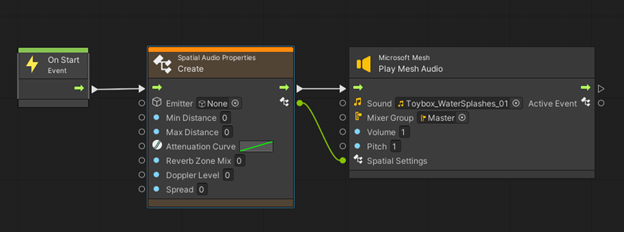
Du måste skapa noden Spatial Audio Properties (Egenskaper för rumsligt ljud ) innan du spelar upp ljudhändelsen. Den här noden har också en orange rubrik som standard eftersom du måste ansluta en GameObject-referens till egenskapen Emitter så att ljudet vet var ljudet ska spelas upp.
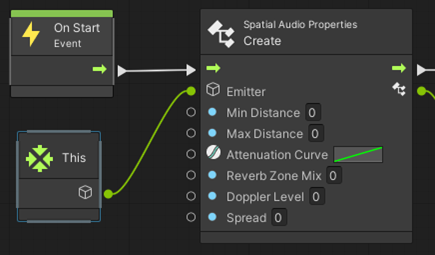
Alla GameObject-referenser fungerar, men oftast vill du förmodligen använda noden Den här för att spela upp ljudet på GameObject som det här skriptet är kopplat till. Du vill också ändra dämpningskurvan till lutningen nedåt i stället för uppåt så att volymen går ned när du rör dig bort från objektet som spelar upp ljudet.
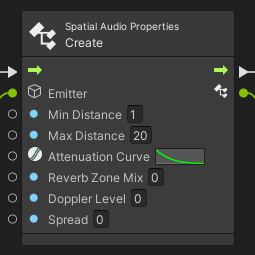
! [TIPS] Attenuation innebär i princip "sänkning av volymen".
Egenskaperna här är följande:
Minsta avstånd: avståndet där ljudet börjar dämpas. Ljudet spelas upp på full volym inom detta avstånd. "1" är det rekommenderade startvärdet.
Maxavstånd: avståndet förbi vilket ljudet inte längre dämpas. Om dämpningskurvan slutar på volym 0 hörs inte ljudet utanför detta avstånd. "20" är det rekommenderade startvärdet.
Dämpningskurva: Volymrampen används när du flyttar bort från ljudets källa. Använd en nedåtgående lutning från 0 till 1 för att starta.
Reverb Zone Mix: volymen som skickas till reverbeffekten om du har reverbzoner i scenen. "0" är det rekommenderade startvärdet.
Dopplernivå: "Dopplereffekten" är förändringen i frekvensen för en ljudvåg baserad på objektets rörelse som genererar ljudet i förhållande till lyssnarna som hör ljudet. Ett vanligt exempel på detta är när du hör en polisbils siren förändras i tonhöjd när den rör sig bort från dig. Med den här inställningen kan du justera mängden automatisk tonhöjdsväxling som inträffar när objekt genererar en ljudflytt. Varning! Skiftläge när objekt flyttas snabbt kan orsaka märkbara artefakter. Vi rekommenderar att du använder inställningen 0 för de flesta ljud.
Spridning: vinkeln i grader som ljudet sprids över högtalarna. "0" är det rekommenderade startvärdet.
I stället för att placera ett enda ljud på noden Play Mesh Audio kan du skapa ett slumpmässigt ljud från flera AudioClips med hjälp av noden Slumpmässigt ljud .

När du väljer noden Slumpmässigt ljud visar Inspector en matris med AudioClips som du kan lägga till i.
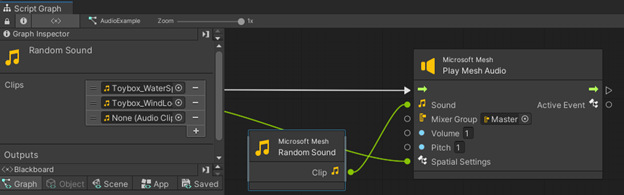
Varje gång noden Play Mesh Audio utlöses väljs ett nytt AudioClip.